FireStick и Коди

Что такое FireStick?
Amazon FireStick — это небольшое устройство, которое подключается к порту HDMI вашего телевизора и позволяет транслировать различный мультимедийный контент, например фильмы и телепередачи, через Интернет. Он имеет несколько предустановленных приложений, в том числе популярные потоковые сервисы, такие как Netflix и Hulu. Вы также можете загрузить и установить другие приложения, чтобы расширить свои возможности развлечений.
Что такое Коди?
Kodi — это программное обеспечение медиацентра с открытым исходным кодом, которое позволяет управлять мультимедийным контентом и осуществлять его потоковую передачу на различные устройства. Универсальность Kodi обусловлена его бесчисленными надстройками, которые позволяют пользователям получать доступ к контенту из различных источников, включая потоковые сервисы, сетевое хранилище и локальные файлы. Он совместим с различными платформами, включая Windows, macOS, Android, iOS и Amazon FireStick.
Что такое Туби ТВ?
Tubi TV – это популярный бесплатный потоковый сервис, предлагающий фильмы и телепередачи различных жанров с рекламной поддержкой. В отличие от других потоковых платформ, таких как Netflix и Hulu, Tubi TV не требует подписки. Установка приложения или дополнения Tubi TV на FireStick или Kodi позволяет вам бесплатно получить доступ к обширной библиотеке контента.
Предварительные настройки

Подготовка к FireStick
Перед установкой Tubi TV на FireStick необходимо настроить параметры, чтобы разрешить установку сторонних приложений. Следуй этим шагам:
- На главном экране FireStick перейдите к Настройки меню в правом верхнем углу экрана.
- Выберите Мой огонь ТВ or Устройство.
- Выберите Возможности разработчика.
- Включите Приложения из неизвестных источников включив его. При появлении запроса подтвердите свое действие, нажав включать.
- Также включите Отладка ADB (необязательно) для повышения производительности.
Теперь ваш FireStick готов к установке приложения Tubi TV.
Подготовка к Коди
Перед установкой дополнения Tubi TV Kodi убедитесь, что на вашем устройстве настроен Kodi. Вот необходимые шаги для настройки Kodi для разрешения сторонних дополнений:
- Откройте приложение Kodi приложение на вашем устройстве.
- Выберите Настройки (значок шестеренки) в верхнем левом углу экрана.
- Перейдите на Система.
- Выделите Дополнения в левом меню и включите Неизвестные источники переключив его. Если будет предложено, нажмите Да продолжать.
- Нажмите кнопку «Назад», чтобы вернуться в главное меню настроек.
Теперь ваше приложение Kodi готово к установке дополнения Tubi TV.
Установка Tubi TV на FireStick

В этом разделе вы узнаете, как установить Tubi TV на устройство FireStick. Мы предоставим подробные инструкции по загрузке и установке необходимых приложений, включая приложения Downloader и Tubi TV. Чтобы облегчить чтение и понимание, мы организовали информацию по подразделам и использовали абзацы, пункты списка и различные методы форматирования.
Загрузите и установите приложение-загрузчик
Чтобы установить Tubi TV на устройство FireStick, вам необходимо сначала загрузить и установить приложение Downloader. Вот как:
- Перейдите на главный экран вашего устройства FireStick или Fire TV.
- Выберите значок поиска (увеличительное стекло) в левом верхнем углу экрана.
- Введите «Загрузчик» в строке поиска и выберите его из списка результатов.
- Выберите приложение «Загрузчик» (оранжевый значок с белой стрелкой) в разделе «Приложения и игры».
- Нажмите Загрузить чтобы начать процесс установки.
- Подождите, пока приложение установится и нажмите «Открыть», чтобы запустить приложение Downloader.
Загрузите и установите Tubi TV
Теперь, когда на FireStick установлено приложение Downloader, вы можете загрузить и установить приложение Tubi TV. Следуй этим шагам:
- Запустите приложение Загрузчик на вашем устройстве FireStick.
- Введите следующий URL в строке URL-адреса приложения Downloader:
https://tubitv.com/signup - Нажмите Go чтобы начать загрузку приложения Tubi TV.
- Дождитесь завершения загрузки, затем нажмите «Установить», чтобы начать процесс установки.
- После завершения установки, нажмите «Открыть», чтобы запустить приложение Tubi TV.
После выполнения этих шагов на вашем устройстве FireStick должен быть установлен Tubi TV. Теперь вы можете зарегистрироваться через Facebook или использовать для регистрации свой адрес электронной почты. Если вы зарегистрировались с использованием адреса электронной почты, вы получите электронное письмо от Tubi TV для проверки.
Установка Tubi TV на Kodi
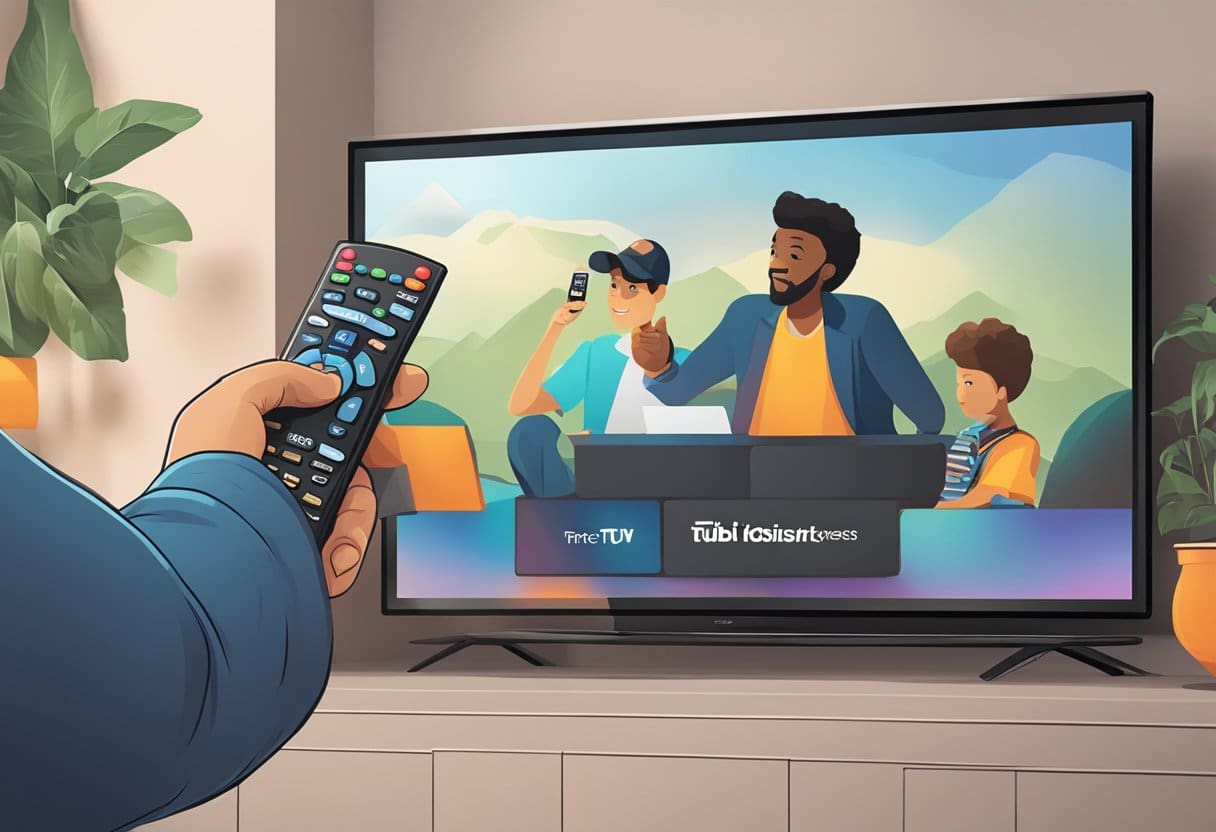
Найдите репозиторий Kodi
Перед установкой Tubi TV на Kodi убедитесь, что на вашей платформе Kodi есть необходимый репозиторий. В данном случае это Репозиторий мастера EzzerMac. Чтобы добавить этот репозиторий, выполните следующие действия:
- Откройте приложение Kodi приложение на вашем устройстве.
- Нажмите на Настройки значок в форме шестеренки.
- Перейдите в Менеджер файлов и нажмите на Добавить источник.
- В разделе «Введите пути или выберите расположение мультимедиа» нажмите
<None>. - Введите следующий URL-адрес:
http://ezzer-mac.com/repoИ нажмите OK. - Назовите репозиторий «EzzerMac» и нажмите OK.
После добавления репозитория вы можете перейти к процессу установки Tubi TV.
Процесс установки Tubi TV
Имея репозиторий мастера EzzerMac, вы теперь можете установить дополнение Tubi TV Kodi. Следуй этим шагам:
- Вернитесь к Kodi главное меню и нажмите Дополнения.
- Выберите Установщик пакетов значок, который выглядит как значок открытого ящика.
- Выберите Установить из zip-файла , а затем Эззермак.
- Найдите и щелкните репозиторий.EzzerMacsWizard.zip файл и дождитесь Дополнение установлено появится сообщение.
- Затем нажмите Установить из репозитория и Репозиторий мастера EzzerMac.
- Перейдите на Видеообъявления и найдите Tubi TV в списке. Нажмите здесь.
- Выберите Установите и ждать Дополнение Tubi TV установлено. появится сообщение.
На этом этапе вы успешно установили Tubi TV на Kodi. Чтобы получить доступ к Tubi TV, перейдите к Kodi главное меню, нажмите Дополнения, а затем Видеообъявления. Там вы найдете Tubi TV, готовый транслировать ваши любимые фильмы и шоу. Обратите внимание: если вы проживаете в Европе, вам может потребоваться использовать VPN, подключенную к серверу в США, из-за изменений в законах ЕС.
Настройка Туби ТВ

В этом разделе мы расскажем вам, как настроить Tubi TV на устройствах FireStick и Kodi.
Настройка Tubi TV на FireStick
Чтобы установить Tubi TV на FireStick, выполните следующие действия:
- Включите Fire TV Stick и перейдите к Найдите а затем Поиск опцию.
- Введите «Tubi TV» (без кавычек) в строке поиска и выберите Tubi TV, когда оно появится в результатах поиска.
- Нажмите Скачать чтобы установить приложение Tubi TV на Fire TV Stick. Подождите, пока приложение завершит загрузку и установку.
После установки приложения вы можете запустить его и зарегистрировать бесплатную учетную запись или войти в систему, используя существующие учетные данные Tubi TV. Просмотрите обширную библиотеку фильмов и телешоу и начните транслировать свой любимый контент.
Настройка Tubi TV на Kodi
Чтобы настроить Tubi TV на Kodi, выполните следующие действия:
- Откройте Kodi и перейдите в Настройки (значок шестеренки) в левом верхнем углу экрана.
- Выберите Менеджер файлов с экрана настроек.
- Нажмите на Добавить источник в левой боковой панели меню.
- Затем нажмите
<None>и введите URL-адрес репозитория Tubi TV.https://mrgsi.github.io/gsource/и нажмите на OK . - В поле «Введите имя для этого медиа-источника» добавьте имя (например, «Tubi TV Repo») и нажмите OK.
- Вернитесь на главный экран Kodi и выберите Дополнения из меню слева.
- Нажмите на Установщик пакетов значок (значок коробки) в верхнем левом углу.
- Выберите Установить из zip-файла и выберите имя, которое вы назначили для медиа-источника (например, «Tubi TV Repo»).
- Нажмите на URL-адрес zip-файла –
repository.NarcacistWizard.zip. Подождите, пока репозиторий установится. - Теперь выберите Установить из репозитория и найдите установленный репозиторий (например, Narcacist's Repo -> Video addons).
- Выберите Tubi TV и нажмите Установите. Подождите, пока дополнение завершит установку.
После успешной установки дополнения Tubi TV Kodi вы сможете получить к нему доступ из раздела «Видео надстройки» в Kodi. Наслаждайтесь потоковой передачей широкого спектра бесплатных фильмов и телепередач на Tubi TV.
Устранение распространенных проблем

Устранение неполадок FireStick
- Приложение не запускается: Если приложение Tubi TV не запускается на FireStick, попробуйте очистить кэш и данные приложения. Откройте «Настройки» > «Приложения» > «Управление установленными приложениями» > «Tubi» > «Очистить кэш и данные».
- Плохое качество видео: Если у вас возникли проблемы с низким качеством видео или буферизацией, проверьте подключение к Интернету. Подключите устройство FireStick к стабильной сети Wi-Fi или используйте адаптер Ethernet для более стабильного соединения. Вы также можете попробовать снизить качество видео в настройках приложения Tubi TV.
- Не могу зарегистрироваться: Если вы не можете зарегистрироваться или войти в свою учетную запись Tubi TV, убедитесь, что вы ввели правильный адрес электронной почты и пароль. Если проблема не устранена, попробуйте сбросить пароль или обратитесь за помощью в службу поддержки Tubi TV.
Коди Устранение неполадок
- Аддон не работает: Если дополнение Tubi TV Kodi не работает или возникли проблемы, убедитесь, что у вас установлена последняя версия. Обновите дополнение, выбрав «Дополнения» > «Мои дополнения» > «Видео дополнения» > «Tubi TV» > «Обновить».
- Не удалось подключиться к URL/Загрузить: Если у вас возникли проблемы с загрузкой дополнения, убедитесь, что вы ввели правильный URL-адрес репозитория Tubi TV (https://mrgsi.github.io/gsource/). Дважды проверьте URL-адрес и попробуйте загрузить дополнение еще раз.
- Сообщения об ошибках: Если вы столкнулись с ошибками при использовании дополнения Tubi TV на Kodi, просмотрите файлы журналов. Перейдите в «Настройки» > «Система» > «Журналирование» > «Показать файл журнала», чтобы просмотреть и проанализировать ошибки. Поищите решения в Интернете или обратитесь за помощью к сообществу Kodi.
Не забывайте обновлять программное обеспечение Kodi и устанавливать дополнения только из надежных источников, чтобы избежать распространенных проблем.
Последнее обновление: 20 ноября 2023 г.

Сандип Бхандари имеет степень бакалавра вычислительной техники Университета Тапар (2006 г.). Имеет 20-летний опыт работы в сфере технологий. Он проявляет большой интерес к различным техническим областям, включая системы баз данных, компьютерные сети и программирование. Подробнее о нем можно прочитать на его био страница.
